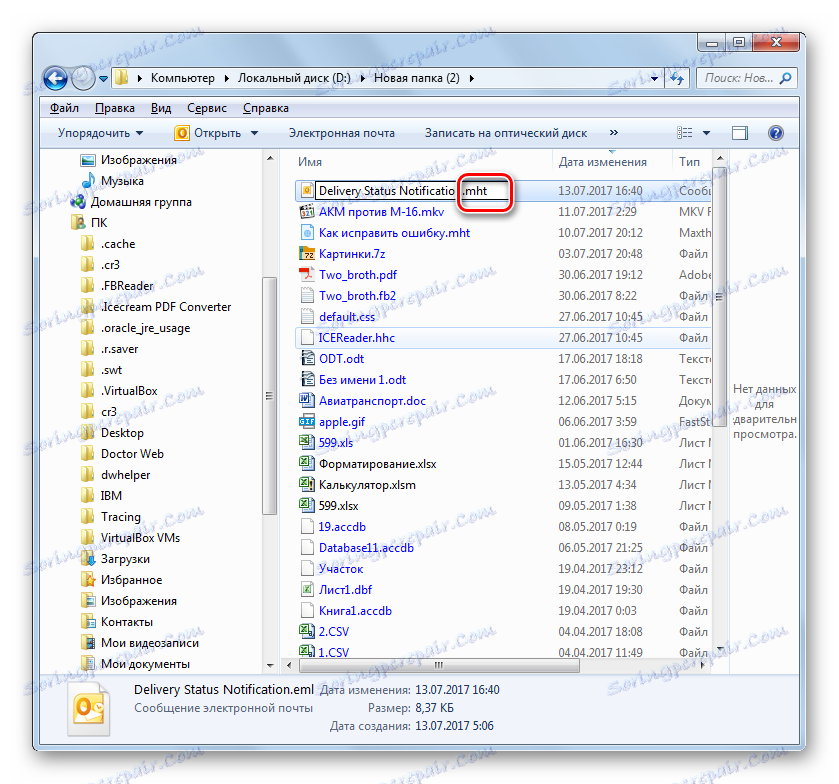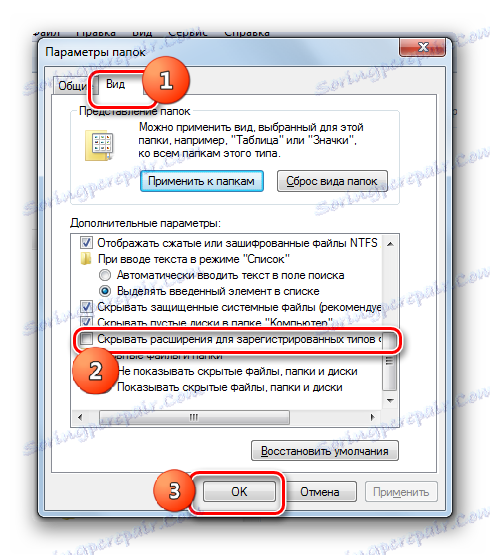Otwórz EML
Wielu użytkowników, spotykając się z formatem pliku EML, nie wie, z jakim oprogramowaniem można oglądać jego zawartość. Ustalimy, które programy z nim współpracują.
Spis treści
Aplikacje do przeglądania EML
Elementy z rozszerzeniem EML są wiadomościami e-mail. W związku z tym można je wyświetlić za pośrednictwem interfejsu klientów poczty e-mail. Ale są również możliwości przeglądania obiektów tego formatu i przy pomocy aplikacji innych kategorii.
Metoda 1: Mozilla Thunderbird
Jedną z najbardziej znanych darmowych aplikacji, które mogą otwierać format EML, jest klient Mozilla Thunderbird .
- Uruchom Thunderbirda. Aby wyświetlić wiadomość e-mail w menu, kliknij "Plik" . Następnie kliknij "Otwórz" na liście. Następnie kliknij "Zapisano wiadomość ..." .
- Otworzy się okno otwierania wiadomości. Przejdź do lokalizacji dysku twardego, na którym znajduje się wiadomość e-mail. Wybierz i kliknij "Otwórz" .
- Treść wiadomości elektronicznej w formacie EML zostanie otwarta w oknie Mozilla Thunderbird.
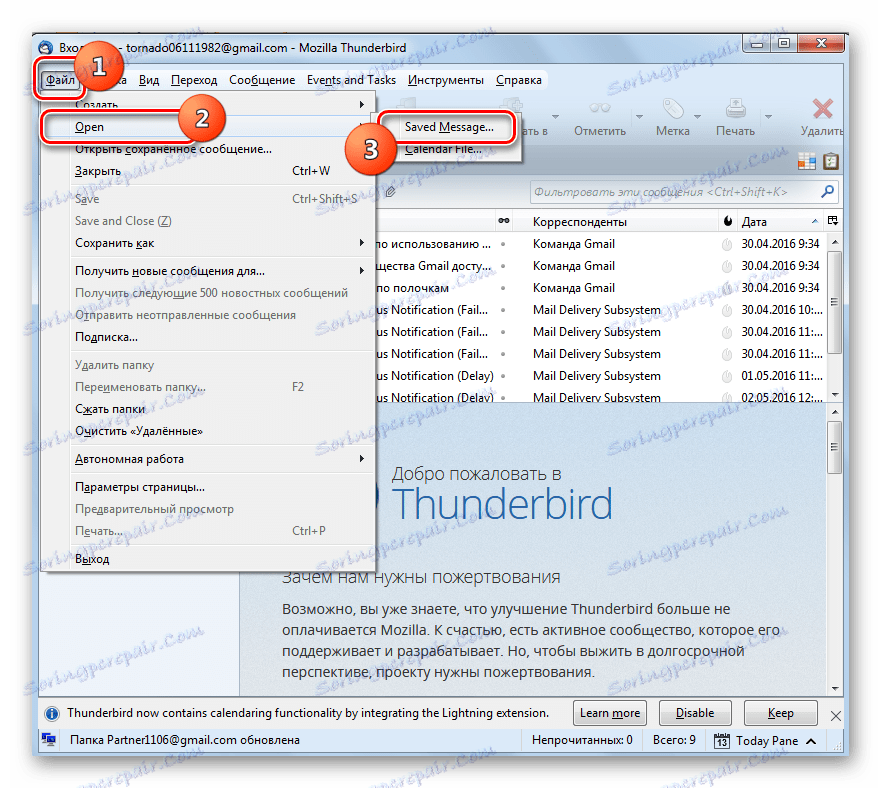
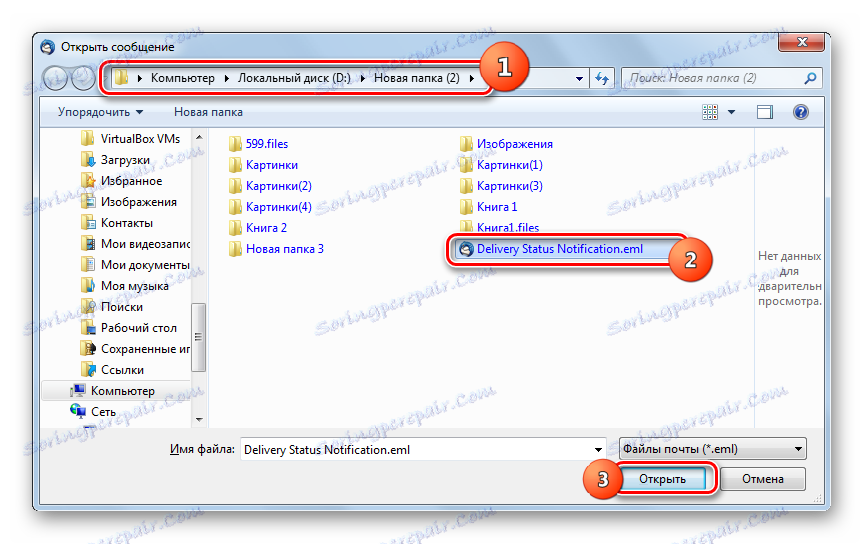
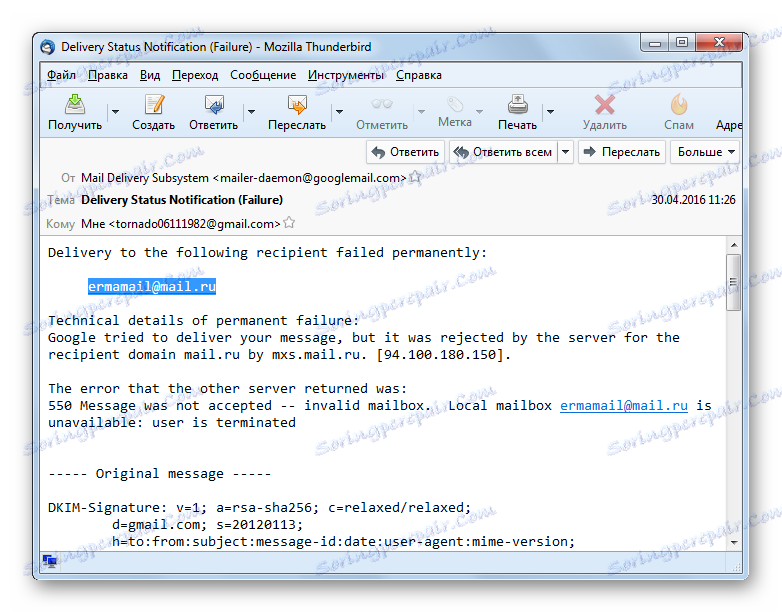
Prostota tej metody jest nieco zepsuta tylko przez niekompletną rusyfikację aplikacji Thunderbird.
Metoda 2: Bat!
Następny program, który działa z obiektami o rozszerzeniu EML, jest popularnym klientem poczty e-mail The Bat! , okres bezpłatnego użytkowania, który jest ograniczony do 30 dni.
- Aktywuj The Bat! Wybierz konto e-mail z listy, do którego chcesz dodać wiadomość e-mail. Na liście otwartych folderów wybierz jedną lub trzy opcje:
- Wychodzące;
- Wysłane;
- Koszyk.
Litera z pliku zostanie dodana do wybranego folderu.
- Przejdź do menu pod "Narzędzia" . Z listy rozwijanej wybierz opcję Importuj wiadomości e-mail . Na poniższej liście, która się wyświetli, wybierz pozycję "Pliki list (.MSG / .EML)" .
- Otworzy się narzędzie do importowania liter z pliku. Przejdź do miejsca, w którym znajduje się EML. Po wybraniu tego e-maila kliknij "Otwórz" .
- Rozpocznie się procedura importowania liter z pliku.
- Po wybraniu wybranego folderu wybranego konta w lewym okienku zostanie wyświetlona lista liter. Znajdź element, którego nazwa odpowiada wcześniej zaimportowanemu obiektowi, i kliknij go lewym przyciskiem myszy ( LMB ).
- Zawartość zaimportowanego EML będzie wyświetlana za pośrednictwem interfejsu klienta poczty The Bat!
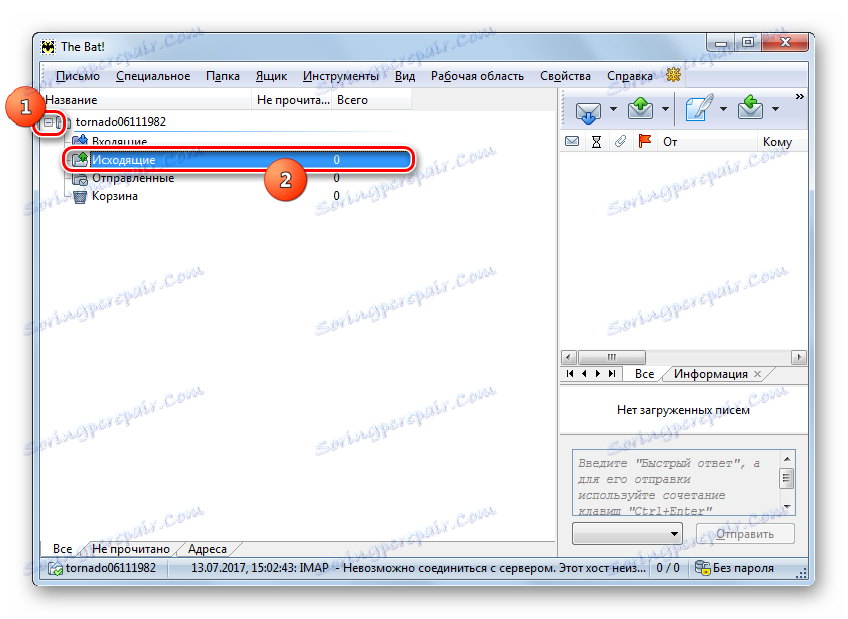
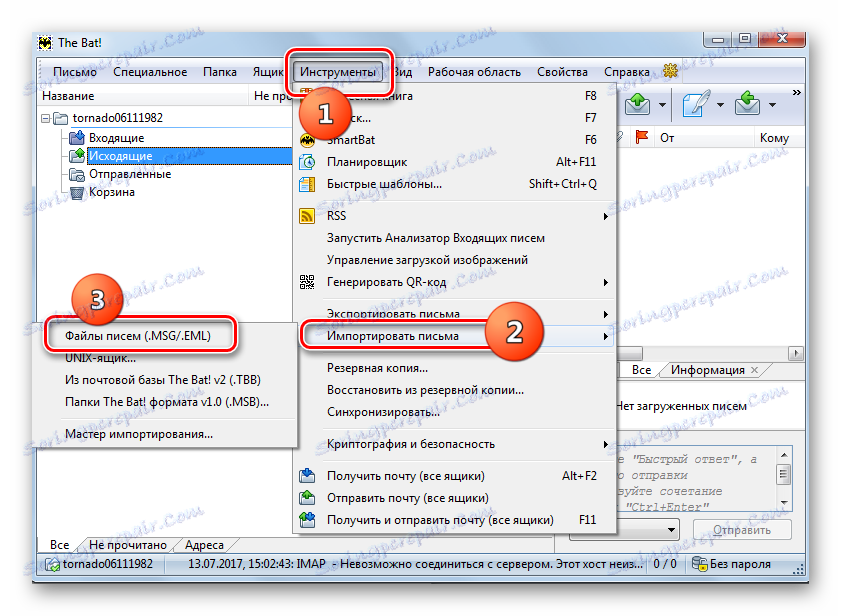
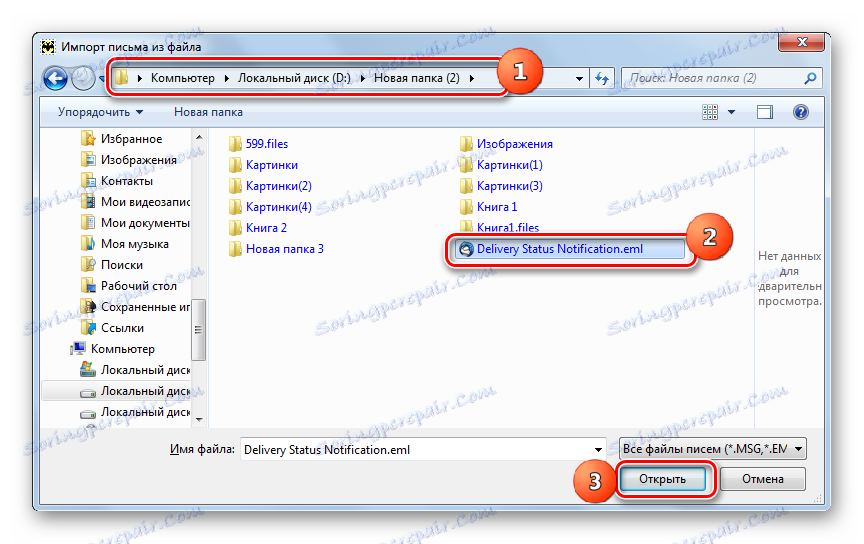
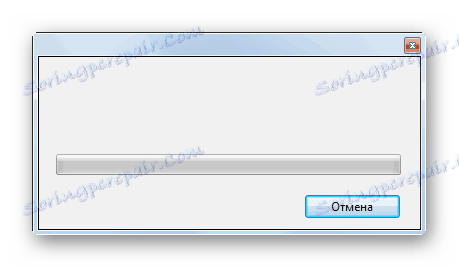
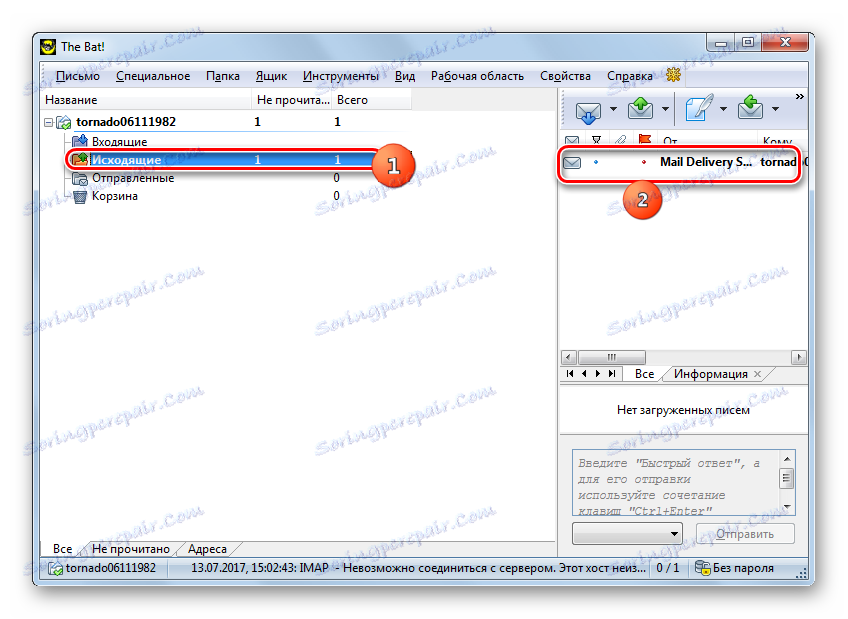
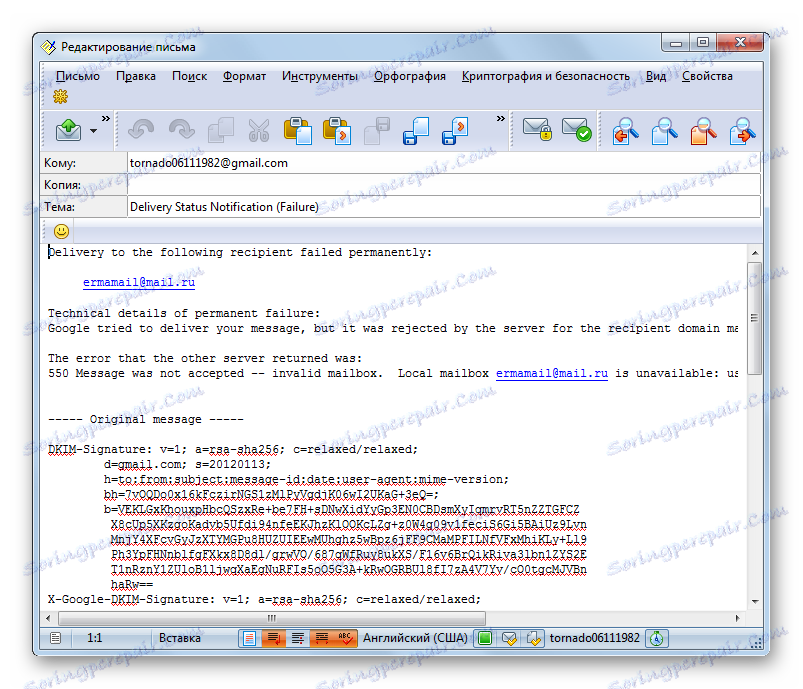
Jak widać, ta metoda nie jest tak prosta i intuicyjna jak w przypadku Mozilla Thunderbird, ponieważ aby wyświetlić plik z rozszerzeniem EML, wymaga on wstępnego importu do programu.
Metoda 3: Microsoft Outlook
Kolejnym programem, który radzi sobie z otwarciem obiektów w formacie EML, jest element popularnego pakietu Office Office Microsoft Office Microsoft Outlook .
- Jeśli Outlook w twoim systemie jest domyślnym klientem pocztowym, to aby otworzyć obiekt EML, kliknij go dwukrotnie LMC w Eksploratorze Windows .
- Zawartość obiektu jest otwierana za pomocą interfejsu Outlook.
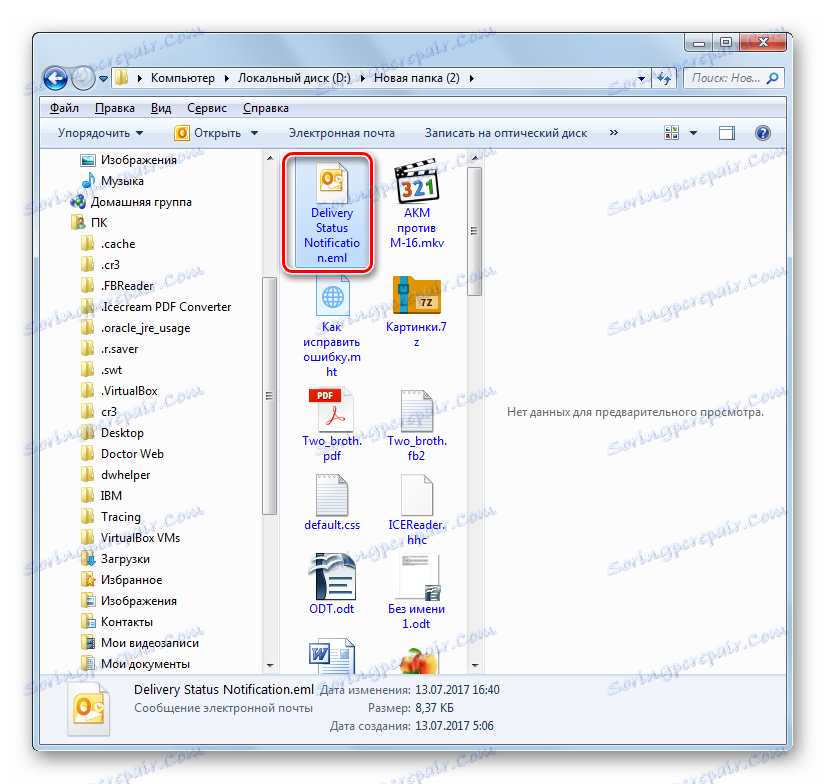
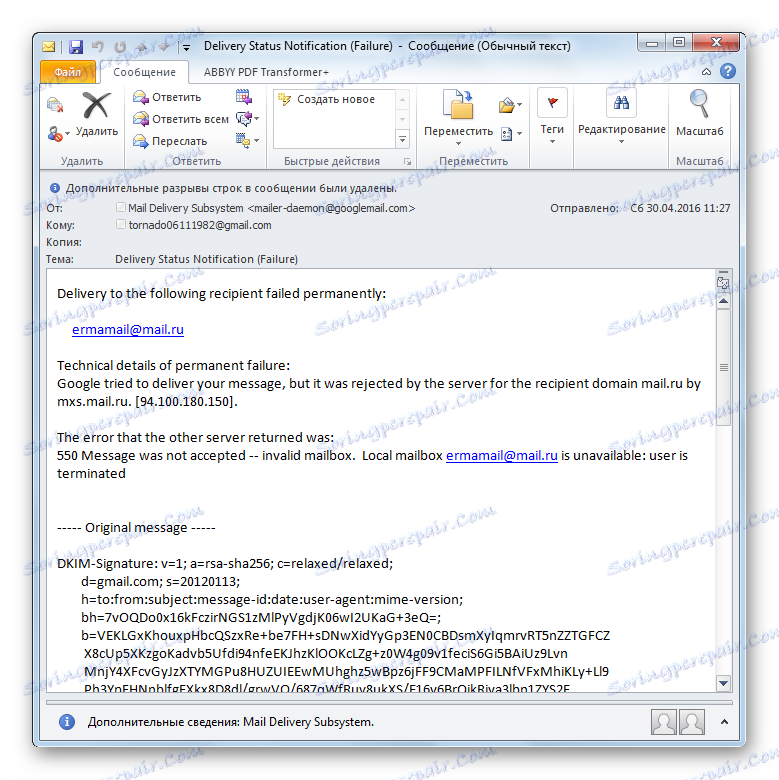
Jeśli, z drugiej strony, inna aplikacja do pracy z pocztą e-mail jest domyślnie określona na komputerze, ale musisz otworzyć wiadomość w Outlooku, a następnie w tym przypadku postępuj zgodnie z poniższym algorytmem działania.
- Będąc w katalogu lokalizacji EML w Eksploratorze Windows , kliknij obiekt prawym przyciskiem myszy ( PCM ). Na otwartej liście kontekstowej wybierz "Otwórz za pomocą ..." . Na liście programów, które zostaną otwarte po tym, kliknij pozycję "Microsoft Outlook" .
- E-mail zostanie otwarty w wybranej aplikacji.
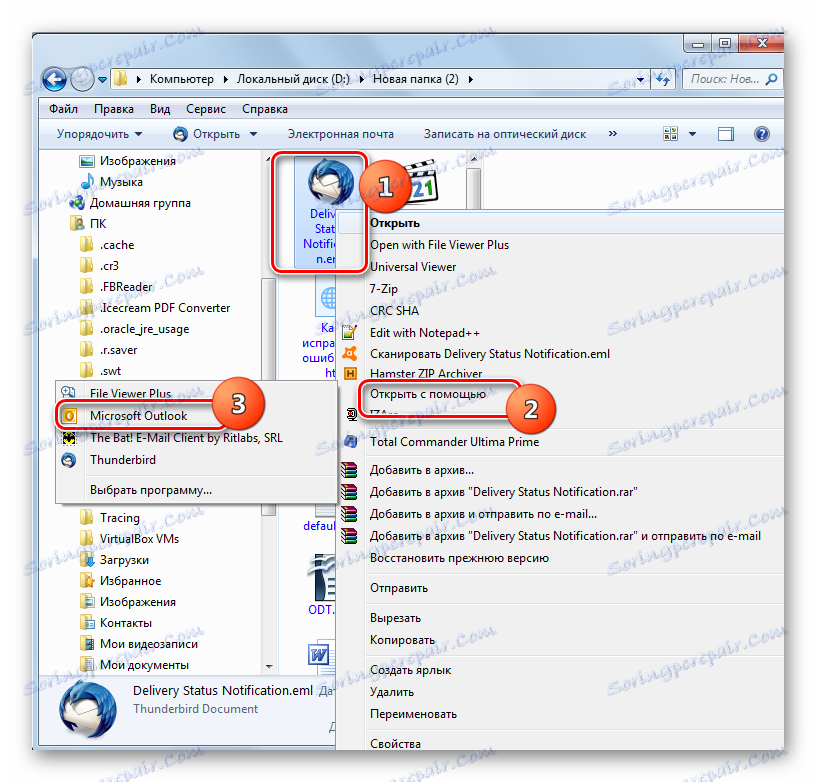
Nawiasem mówiąc, ogólny algorytm działań opisanych dla tych dwóch opcji otwierania pliku za pomocą programu Outlook można zastosować do innych klientów poczty e-mail, w tym opisanych powyżej. i Mozilla Thunderbird.
Metoda 4: Korzystanie z przeglądarek
Ale są też sytuacje, gdy system nie ma zainstalowanego klienta poczty i trzeba otworzyć plik EML. Oczywiste jest, że zainstalowanie programu przeznaczonego do jednorazowego działania nie jest zbyt racjonalne. Ale niewiele osób wie, że możesz otworzyć ten e-mail za pomocą większości przeglądarek obsługujących rozszerzenie MHT. Aby to zrobić, wystarczy zmienić nazwę rozszerzenia z EML na MHT w nazwie obiektu. Zobaczmy, jak to zrobić na przykładzie przeglądarki Opera .
- Przede wszystkim zmieńmy rozszerzenie pliku. Aby to zrobić, otwórz "Eksplorator Windows" w katalogu, w którym znajduje się obiekt docelowy. Kliknij na PCM . W menu kontekstowym wybierz "Zmień nazwę" .
- Napis z nazwą obiektu staje się aktywny. Zmień rozszerzenie z EML na MHT i kliknij Enter .
![Zmiana nazwy pliku EML w Eksploratorze Windows]()
Uwaga, proszę! Jeśli w wersji systemu operacyjnego rozszerzenia plików nie są domyślnie wyświetlane w Eksploratorze, przed wykonaniem powyższej procedury należy włączyć tę funkcję w oknie ustawień folderu.
![Włączanie rozszerzeń plików w systemie Windows]()
![Włączanie rozszerzeń plików w systemie Windows]()
- Po zmianie rozszerzenia możesz uruchomić Operę. Po otwarciu przeglądarki kliknij Ctrl + O.
- Narzędzie do uruchamiania plików jest otwarte. Za jego pomocą przejdź do miejsca, w którym znajduje się teraz wiadomość e-mail z rozszerzeniem MHT. Wybierz ten obiekt, klikając "Otwórz" .
- Zawartość wiadomości e-mail zostanie otwarta w oknie Opery.
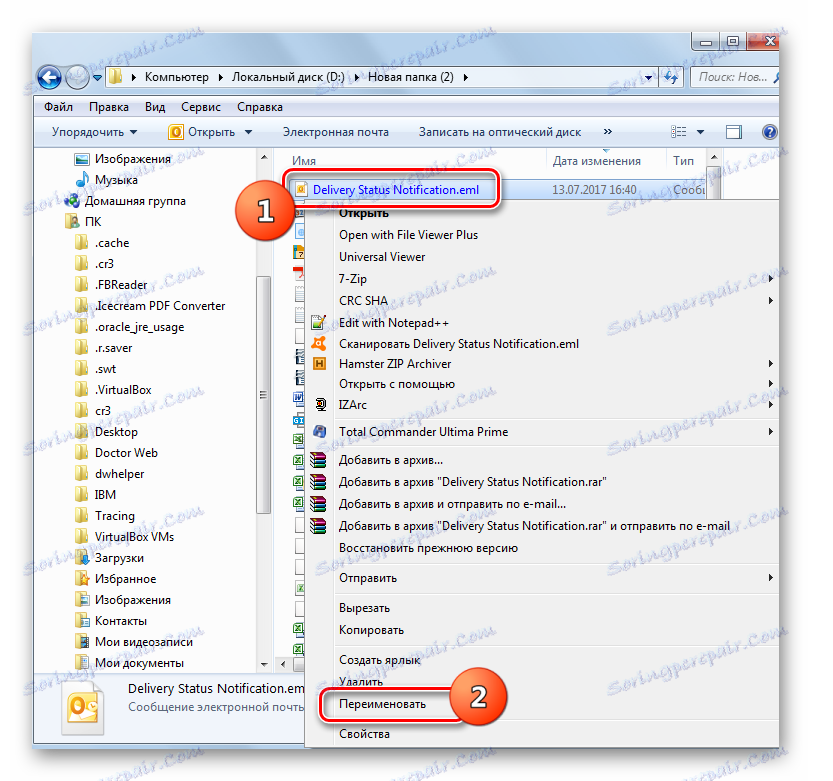
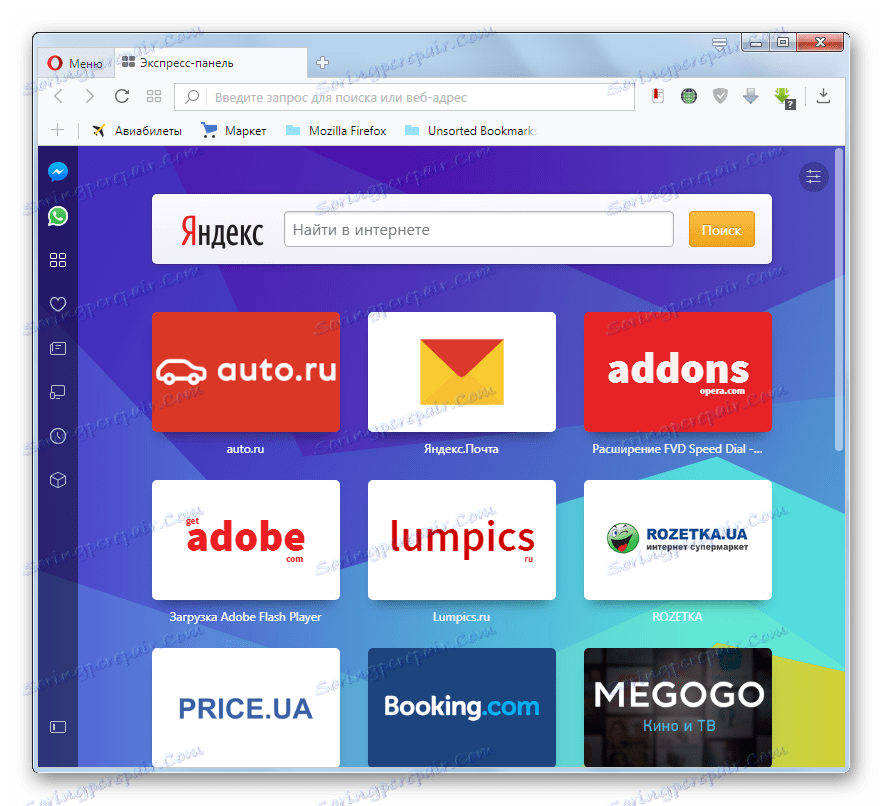
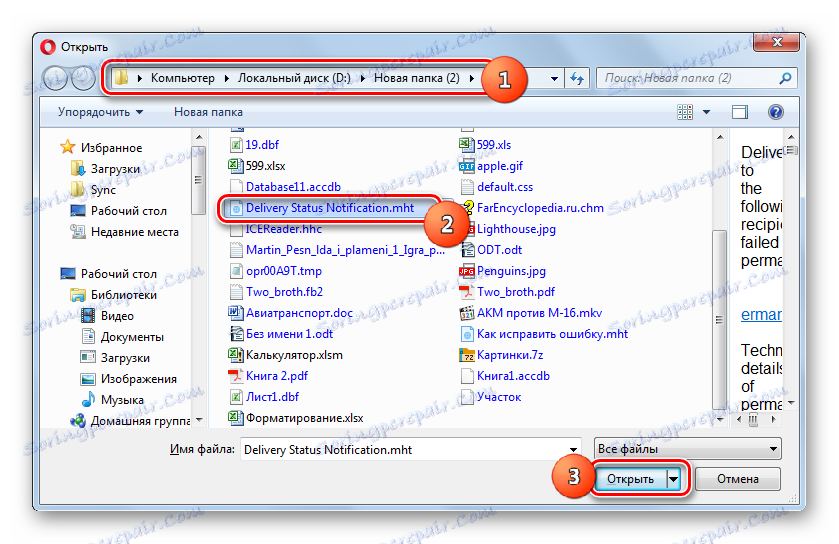
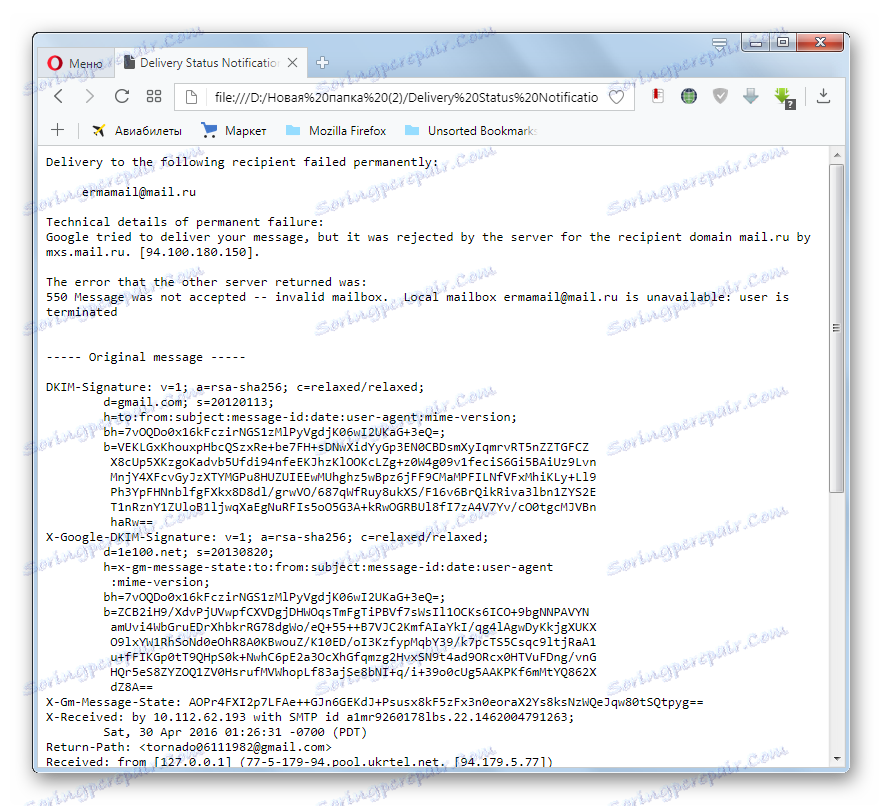
W ten sposób e-maile EML można otwierać nie tylko w Operze, ale także w innych przeglądarkach obsługujących manipulację z MHT, w szczególności w Internet Explorer , Edge , Google Chrome , Maxthon , Mozilla Firefox (z warunkiem instalacji dodatku), Yandex.Browser .
Lekcja: Jak otworzyć MHT
Metoda 5: Notatnik
Możesz także otwierać pliki EML za pomocą Notatnika lub dowolnego prostego edytora tekstu.
- Uruchom Notatnik. Kliknij Plik , a następnie kliknij Otwórz . Lub użyj Ctrl + O.
- Otwarte okno jest aktywne. Przejdź do lokalizacji, w której znajduje się dokument EML. Pamiętaj, aby zmienić format pliku na "Wszystkie pliki (*. *)" . W odwrotnej sytuacji wiadomość e-mail nie będzie wyświetlana. Po pojawieniu się, wybierz go i kliknij "OK" .
- Zawartość pliku EML zostanie otwarta w systemie Windows Notatnik.
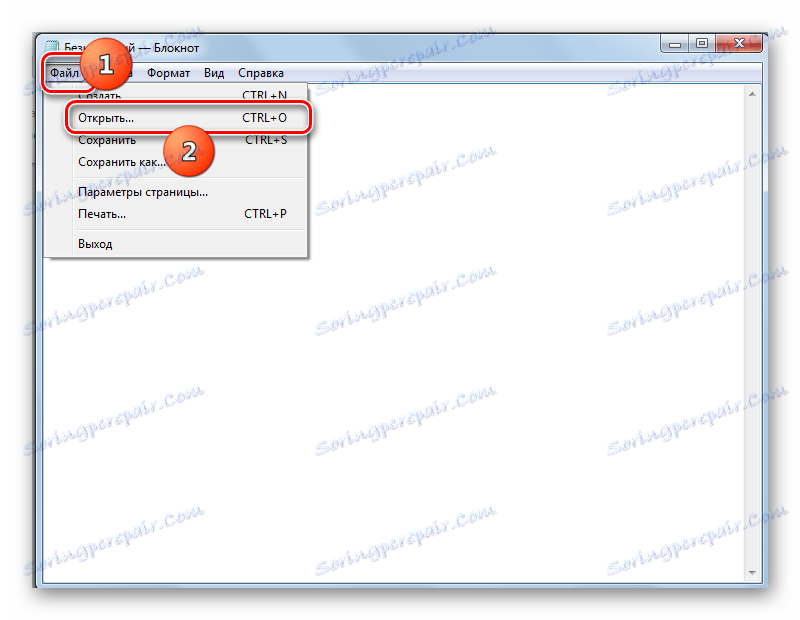
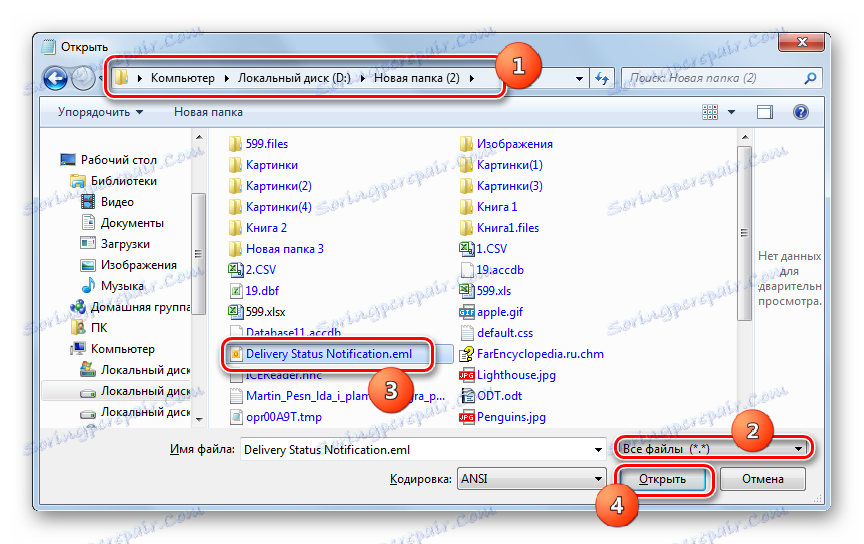
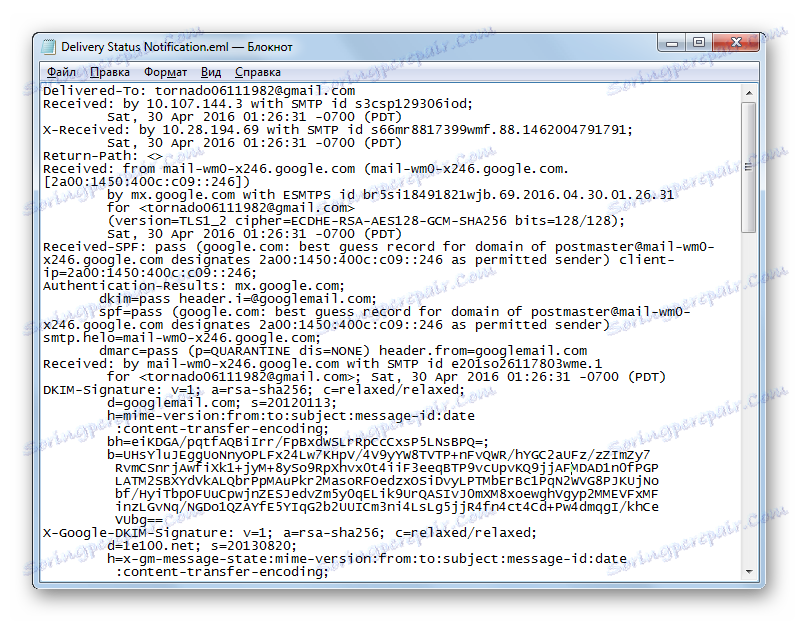
Notatnik nie obsługuje standardów określonego formatu, dlatego dane nie będą wyświetlane poprawnie. Będzie wiele niepotrzebnych postaci, ale możesz bez problemu rozmontować tekst wiadomości.
Metoda 6: Coolutils Mail Viewer
Na koniec przyjrzymy się opcji otwierania formatu za pomocą bezpłatnego programu Coolutils Mail Viewer, który jest specjalnie zaprojektowany do przeglądania plików z tym rozszerzeniem, chociaż nie jest to klient pocztowy.
- Uruchom Mile Viewer. Przejdź do "Plik" i wybierz "Otwórz ..." z listy. Lub użyj Ctrl + O.
- Otworzy się okno "Otwórz plik poczty" . Przejdź do miejsca, w którym znajduje się litera EML. Wybierz ten plik i kliknij "Otwórz" .
- Zawartość dokumentu zostanie wyświetlona w przeglądarce Coolutils Mail Viewer w specjalnym obszarze do przeglądania.
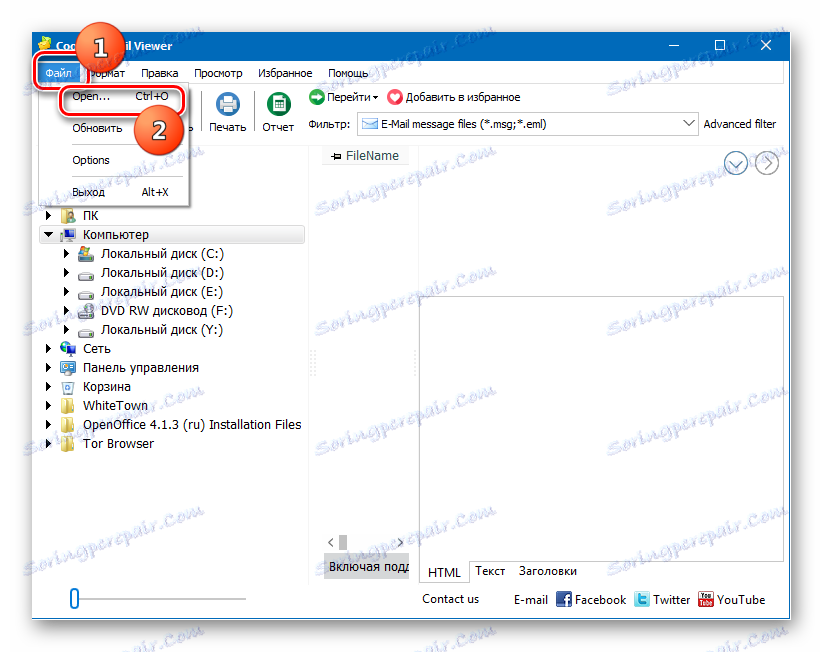
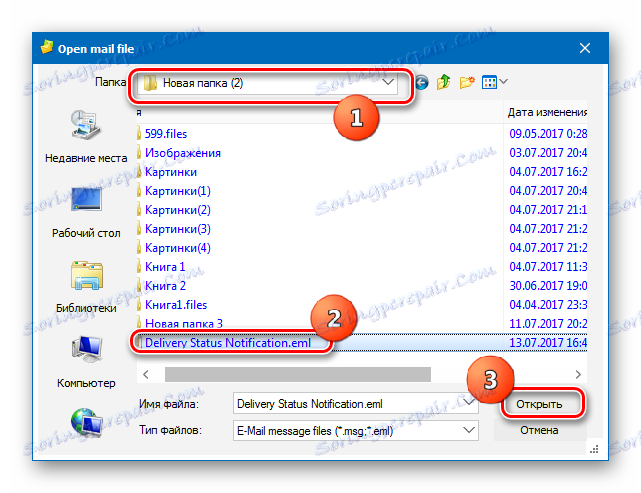
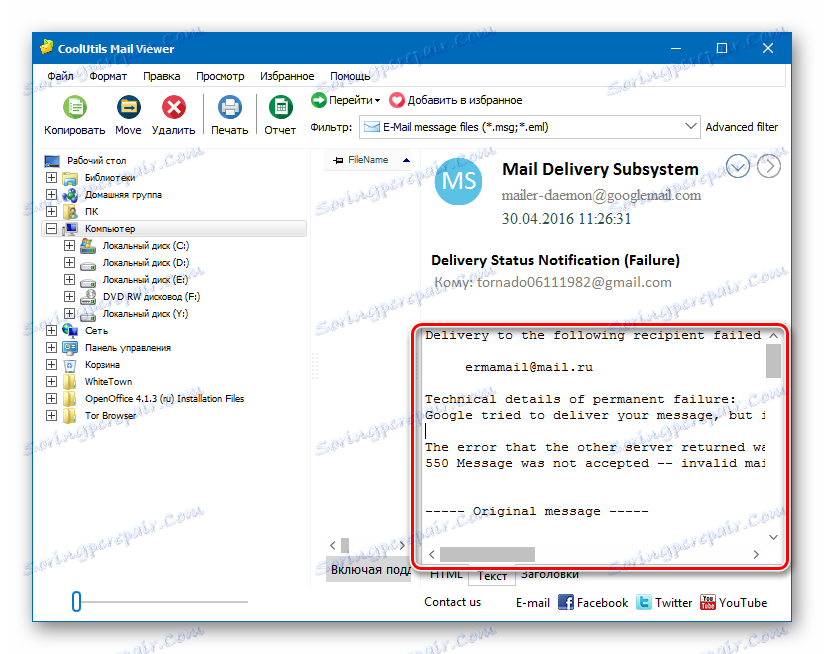
Jak widać, główne aplikacje do otwierania EML to klienci poczty. Plik z tym rozszerzeniem można również uruchomić za pomocą specjalnych aplikacji zaprojektowanych do tego celu, na przykład Coolutils Mail Viewer. Poza tym nie ma całkiem zwyczajnych sposobów otwierania za pomocą przeglądarek i edytorów tekstu.